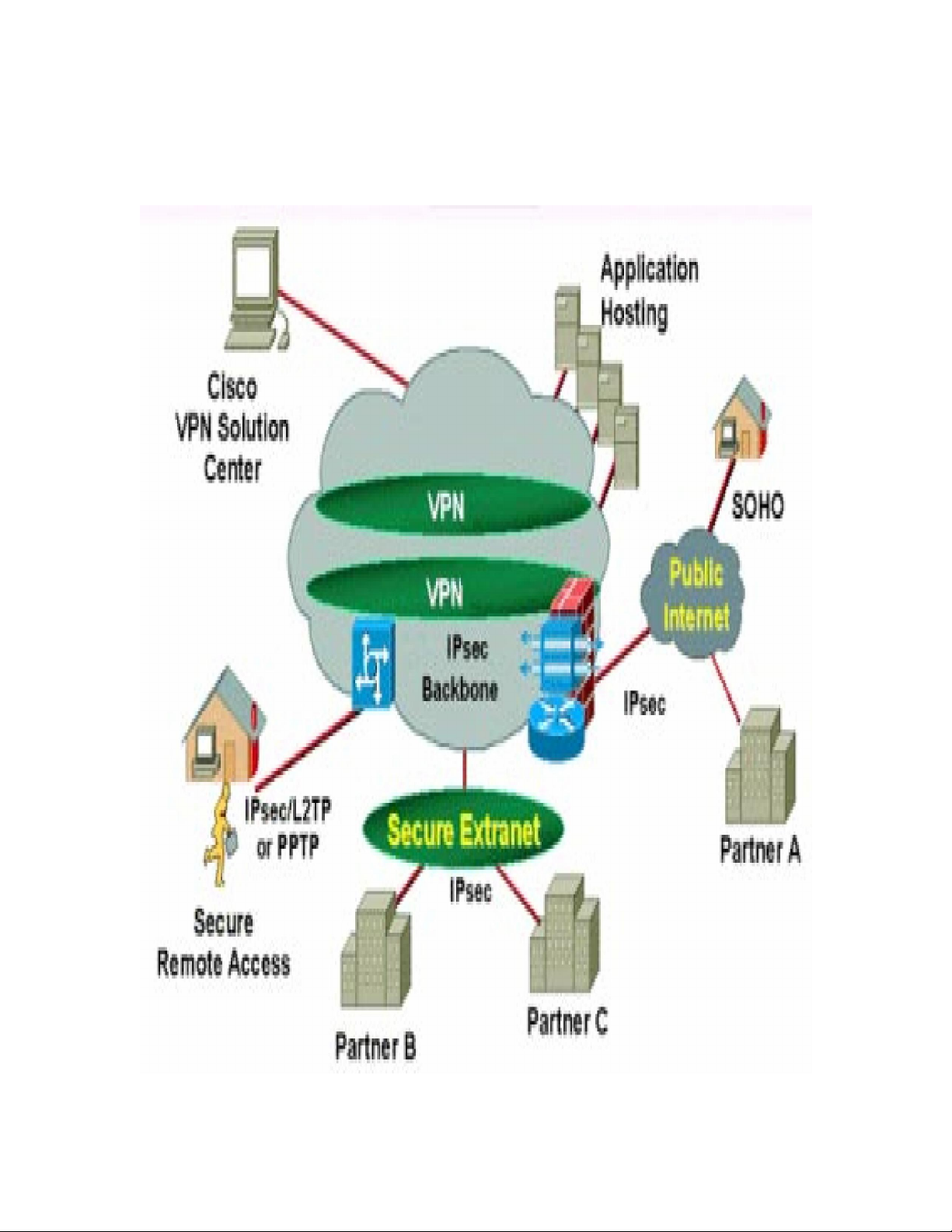
Kiến thức cơ bản về mạng: Phần 11 - Active Directory Users và
Computers Console
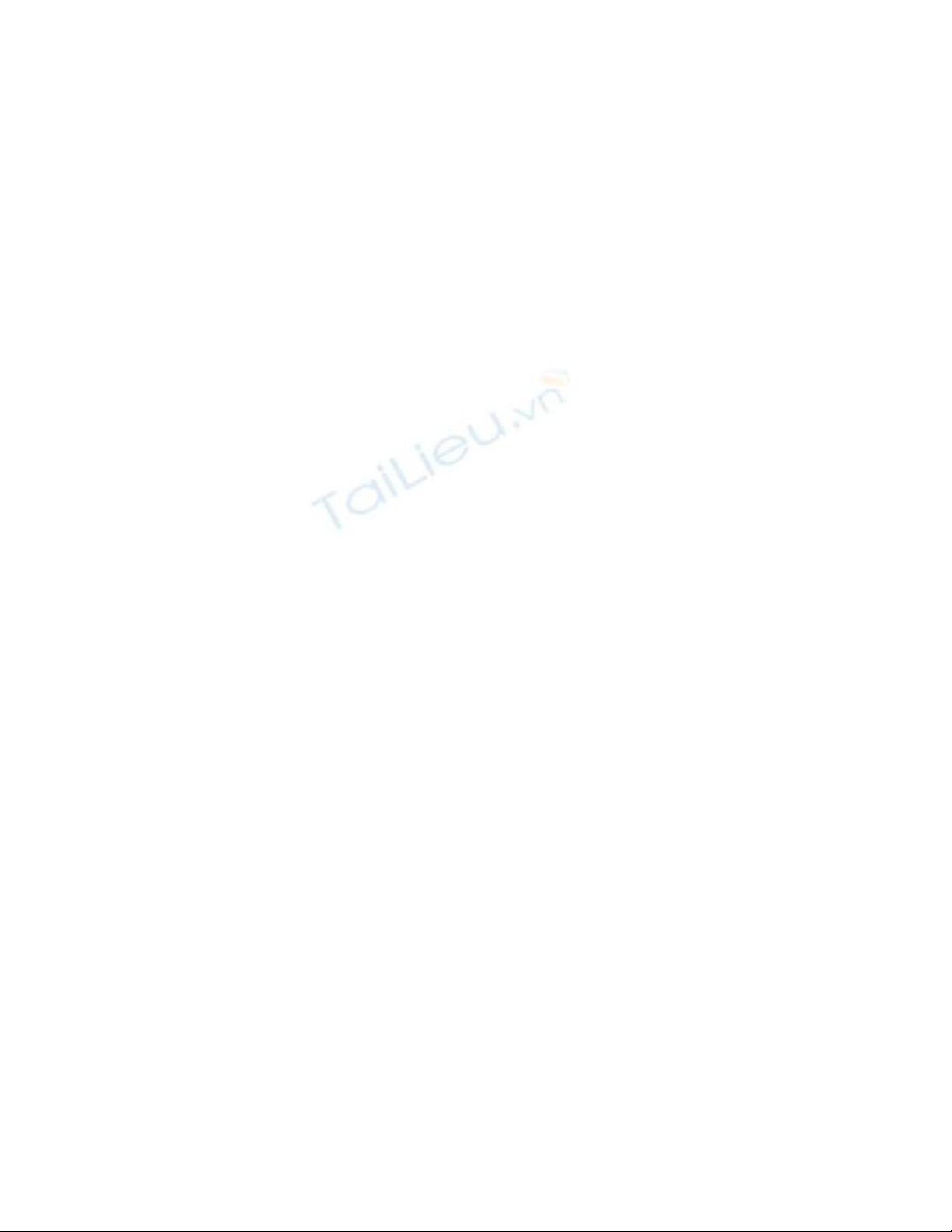
Trong các phần trước của loạt bài này chúng tôi đã giới thiệu cho các
bạn về cách làm việc với AD. Trong phần này chúng tôi sẽ tiếp tục tất cả
những gì cần phải thực hiện đối với một mạng.
Windows Server 2003 có một số công cụ khác được sử dụng cho việc quản
lý AD. Công cụ quản lý AD này cho phép bạn sử dụng hầu hết các nhiệm vụ
quản lý hàng ngày đó là Directory Users và Computers console. Như tên của
nó, công cụ này được sử dụng để tạo, quản lý và xóa các tài khoản người
dùng và máy tính.
Bạn có thể truy cập vào công cụ này bằng cách kích chuột vào nút Start của
máy chủ và từ menu Start tìm đến All Programs / Administrative Tools. Tùy
chọn Active Directory Users and Computers ở gần phía trên của menu
Administrative Tools. Bạn cần phải nhớ rằng chỉ có các bộ điều khiển miền
mới có tùy chọn này, vì vậy nếu không quan sát thấy lệnh Active Directory
Users and Computers thì bạn phải đăng nhập vào bộ điều khiển miền.
Một thứ khác mà bạn phải chú ý đó là menu Administrative Tools gồm có
một cặp công cụ AD khác: Active Directory Domains and Trusts và Active
Directory Sites and Services. Chúng tôi sẽ giới thiệu các tiện ích này trong
một số bài viết sau.
Khi mở mục Active Directory Users and Computers, bạn sẽ thấy xuất hiện
một màn hình giống như hình A dưới đây. Bạn có thể xem lại từ các phần
trước trong loạt bài này, AD có forest, forest này gồm có một hoặc nhiều
miền. Mặc dù forest thể hiện toàn bộ AD nhưng bảng điều khiển Active
Directory Users and Computers không cho phép làm việc với AD ở mức

forest. Giao diện này chỉ là một công cụ mức miền. Thực tế, nếu nhìn vào
hình A bạn sẽ thấy production.com được đánh dấu. Production.com là một
miền trên mạng của chúng tôi. Tất cả các mục khác được liệt kê bên dưới
đều là đối tượng của miền AD cho từng miền.
Hình A: Giao diện Active Directory Users and Computers cho phép quản lý
các miền riêng lẻ
Bạn có thể thấy rằng production.com là một trong các miền trên mạng của
chúng tôi và không có miền nào khác được liệt kê trong hình A. Điều đó là
vì Active Directory Users and Computers chỉ liệt kê một miền tại một thời
điểm để giữ cho giao diện trông gọn gàng. Miền được liệt kê trong giao diện
tương ứng với bộ điều khiển miền mà bạn đã đăng nhập. Ví dụ, trong khi
viết bài này, tôi đã đăng nhập vào một trong các bộ điều khiển miền đó là
production.com, vì vậy Active Directory Users and Computers sẽ kết nối

đến miền production.com.
Vấn đề ở đây là các miền đó thường bị phân tán về mặt địa lý. Ví dụ, trong
công ty lớn phải có các miền khác nhau cho mỗi văn phòng của công ty. Nếu
lúc này bạn đang ở Miami, Florida và miền khác của công ty hiện diện cho
một văn phòng tại Las Vegas, Nevada thì nó sẽ không phải di chuyển một
quãng đường lớn dọc toàn nước Mỹ mỗi khi bạn cần quản lý miền Las
Vegas.
Mặc dù Active Directory Users and Computers mặc định hiển thị miền có
liên quan đến bộ điều khiển miền mà bạn đã đăng nhập, nhưng vẫn có thể sử
dụng giao diện này để hiển thị bất kỳ miền nào mà bạn có quyền thao tác với
chúng. Tất cả những gì cần phải làm lúc này là kích chuột phải vào miền
đang được hiển thị, sau đó chọn lệnh Connect to Domain từ menu chuột
phải. Khi thực hiện như vậy sẽ có một màn hình được hiển thị, màn hình này
cho phép đánh vào đó tên miền mà bạn muốn kết nối hoặc kích vào nút
Browse và duyệt miền.
Khi một miền được đặt ở xa thì bạn có thể rất khó để đăng nhập trực tiếp vào
bộ điều khiển miền. Ví dụ, tôi đã làm việc trong một số văn phòng, trong đó
các bộ điều khiển miền được đặt trong các tòa nhà riêng biệt hoặc không có
điều kiện thuận lợi cho tôi đăng nhập vào bộ điều khiển miền để thực hiện
công việc bảo trì hàng ngày.
Tuy nhiên một tin tốt đó là không cần phải đăng nhập vào bộ điều khiển
miền để truy cập vào giao diện Active Directory Users and Computers mà
chỉ cần đăng nhập vào bộ điều khiển miền để truy cập vào giao diện Active
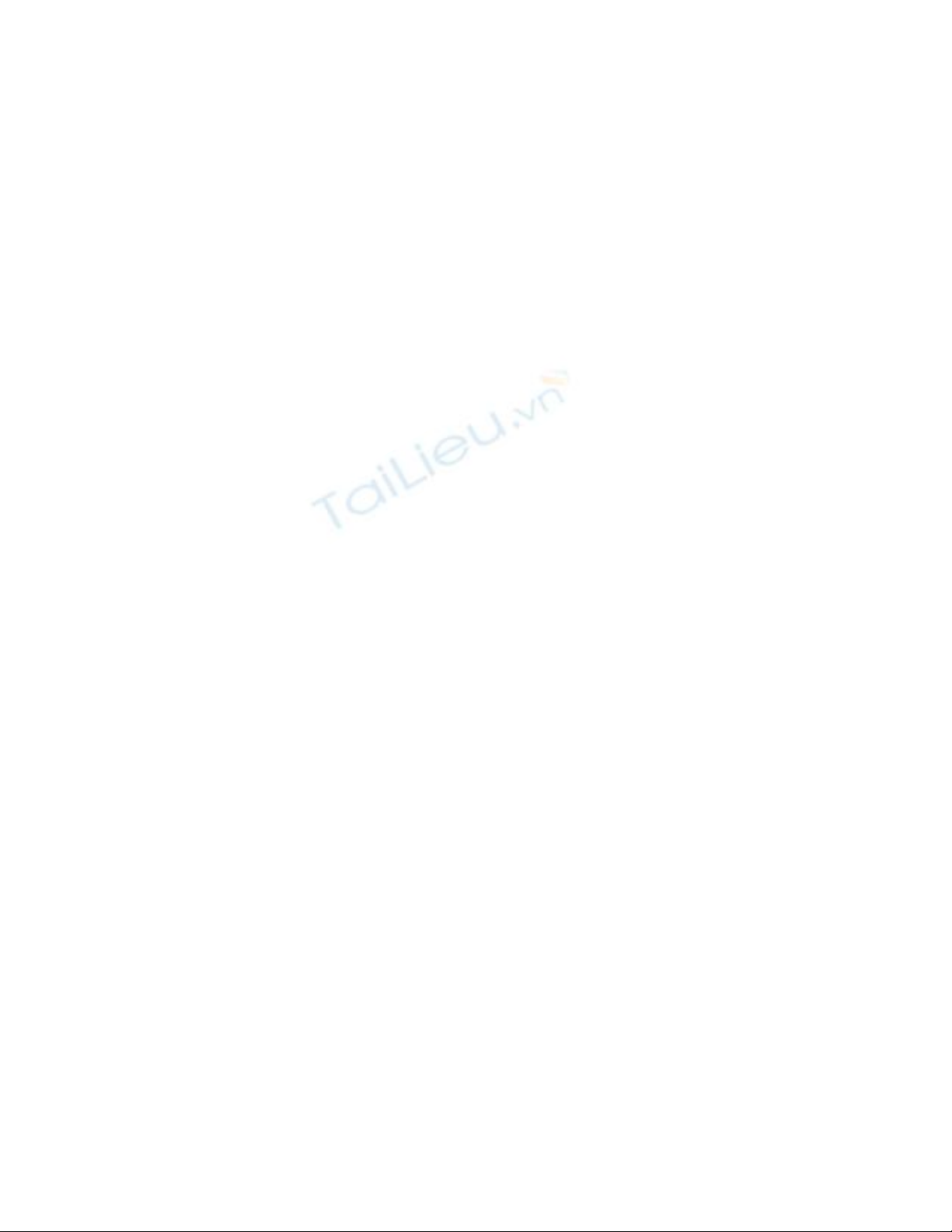
Directory Users and Computers từ menu Administrative Tools. Bạn có thể
truy cập giao diện này với tư cách máy chủ thành viên bằng cách nạp một
cách thủ công nó vào Microsoft Management Console.
Để thực hiện điều đó, bạn nhập lệnh MMC vào cửa sổ lệnh RUN của máy
chủ. Khi thực hiện xong máy chủ sẽ mở một Microsoft Management
Console trống. Tiếp theo đó bạn chọn lệnh Add / Remove Snap-In từ menu
File của giao diện điều khiển. Windows lúc này sẽ mở cửa sổ thuộc tính của
Add / Remove Snap-In. Kích nút Add trên tab Standalone trong cửa sổ
thuộc tính, bạn sẽ thấy một danh sách các snap-in có sẵn. Chọn tùy chọn
Active Directory Users and Computers từ danh sách snap-in đó và kích
Add, tiếp theo đó là Close và OK. Giao diện điều khiển lúc này sẽ được
nạp.
Trong một số trường hợp load giao diện theo cách này có thể gây ra lỗi. Nếu
bạn thấy xuất hiện lỗi và giao diện không cho phép quản lý miền sau khi
kích chuột phải trên mục Active Directory Users and Computers và chọn
lệnh Connect to Domain Controller từ menu chuột phải. Lúc này bạn có
thể kết nối giao diện điều khiển đến một bộ điều khiển miền nào đó mà
không cần đăng nhập vào bộ điều khiển miền đó. Bằng cách đó bạn sẽ có thể
quản lý được miền giống như trong giao diện điều khiển của bộ điều khiển
miền.
Kỹ thuật đó làm việc sẽ rất thú vị nếu bạn có một máy chủ , nhưng điều gì sẽ
xảy ra nếu máy trạm làm việc của bạn đang sử dụng Windows Vista, và tất
cả máy chủ đều nằm bên phía bên kia của tòa nhà.

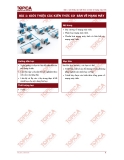
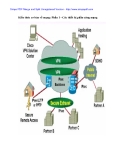









![Đề thi cuối kì Nhập môn Mạng máy tính: Tổng hợp [Năm]](https://cdn.tailieu.vn/images/document/thumbnail/2025/20251110/nminhthoi53@gmail.com/135x160/38281762757217.jpg)



![Đề thi học kì 2 môn Nhập môn Mạng máy tính [kèm đáp án]](https://cdn.tailieu.vn/images/document/thumbnail/2025/20251014/lakim0906/135x160/23811760416180.jpg)

